 Flume概述与入门
Flume概述与入门
# 第 1 章 Flume 概述
# 1.1. Flume 定义
Flume 是 Cloudera 提供的一个高可用的,高可靠的,分布式的**海量日志采集、聚合和传输的系统。**Flume 基于流式架构,灵活简单。
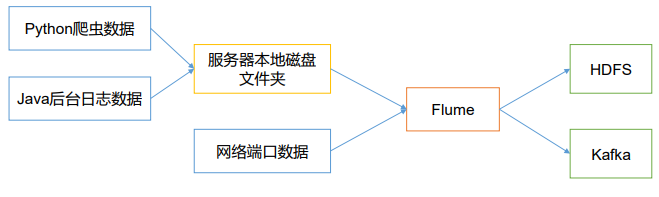
Flume 最主要的作用就是,实时读取服务器本地磁盘的数据,将数据写入到 HDFS。
# 1.2 Flume 基础架构
Flume 组成架构如下图所示。
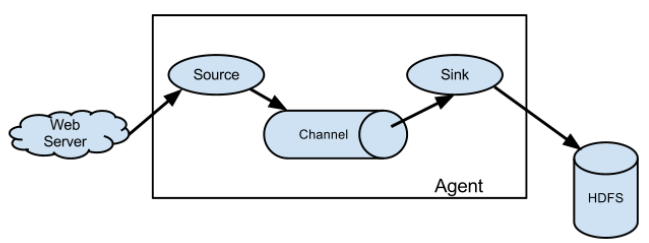
# 1.2.1 Agent
Agent 是一个 JVM 进程,它以事件的形式将数据从源头送至目的。 Agent 主要有 3 个部分组成,Source、Channel、Sink。
# 1.2.2 Source
Source 是负责接收数据到 Flume Agent 的组件。Source 组件可以处理各种类型、各种格式的日志数据,包括 avro、thrift、exec、jms、spooling directory、netcat、taildir、 sequence generator、syslog、http、legacy。
# 1.2.3 Sink
Sink 不断地轮询 Channel 中的事件且批量地移除它们,并将这些事件批量写入到存储或索引系统、或者被发送到另一个 Flume Agent。
Sink 组件目的地包括 hdfs、logger、avro、thrift、ipc、file、HBase、solr、自定义。
# 1.2.4 Channel
Channel 是位于 Source 和 Sink 之间的缓冲区。因此,Channel 允许 Source 和 Sink 运作在不同的速率上。Channel 是线程安全的,可以同时处理几个 Source 的写入操作和几个 Sink 的读取操作。
Flume 自带两种 Channel:Memory Channel 和 File Channel。
Memory Channel 是内存中的队列。Memory Channel 在不需要关心数据丢失的情景下适用。如果需要关心数据丢失,那么 Memory Channel 就不应该使用,因为程序死亡、机器宕 机或者重启都会导致数据丢失。
File Channel 将所有事件写到磁盘。因此在程序关闭或机器宕机的情况下不会丢失数据。
# 1.2.5 Event
传输单元,Flume 数据传输的基本单元,以 Event 的形式将数据从源头送至目的地。 Event 由 Header 和 Body 两部分组成,Header 用来存放该 event 的一些属性,为 K-V 结构, Body 用来存放该条数据,形式为字节数组
# 第 2 章 Flume 入门
# 2.1 Flume 安装部署
# 2.1.1 安装地址
(1)Flume 官网地址:http://flume.apache.org/
(2)文档查看地址:http://flume.apache.org/FlumeUserGuide.html
(3)下载地址:http://archive.apache.org/dist/flume/
# 2.1.2 安装部署
(1)将 apache-flume-1.9.0-bin.tar.gz 上传到 linux 的/opt/software 目录下
(2)解压 apache-flume-1.9.0-bin.tar.gz 到/opt/module/目录下
[atguigu@hadoop102 software]$ tar -zxf /opt/software/apache-flume-1.9.0-bin.tar.gz -C /opt/module/
(3)修改 apache-flume-1.9.0-bin 的名称为 flume
[atguigu@hadoop102 module]$ mv /opt/module/apache-flume-1.9.0-bin
/opt/module/flume
2
(4)将 lib 文件夹下的 guava-11.0.2.jar 删除以兼容 Hadoop 3.1.3
atguigu@hadoop102 lib]$ rm /opt/module/flume/lib/guava-11.0.2.jar
# 2.2 Flume 入门案例
# 2.2.1 监控端口数据官方案例
# 1)案例需求:
使用 Flume 监听一个端口,收集该端口数据,并打印到控制台。
# 2)需求分析:
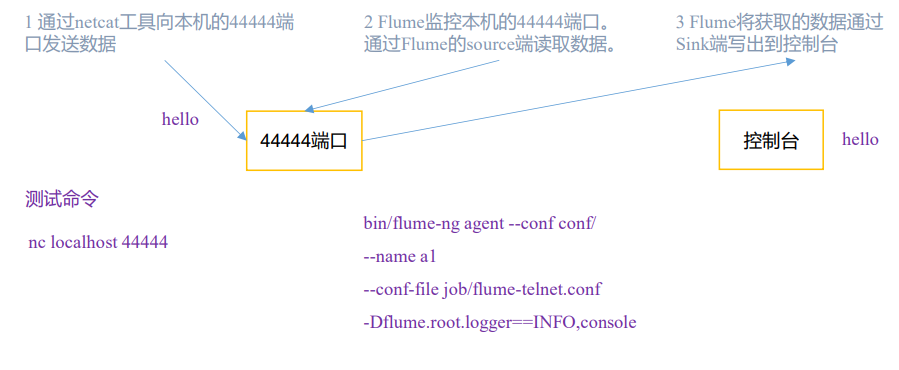
# 3)实现步骤:
(1)安装 netcat 工具
[atguigu@hadoop102 software]$ sudo yum install -y nc
(2)判断 44444 端口是否被占用
[atguigu@hadoop102 flume-telnet]$ sudo netstat -nlp | grep 44444
(3)创建 Flume Agent 配置文件 flume-netcat-logger.conf
(4)在 flume 目录下创建 job 文件夹并进入 job 文件夹。
[atguigu@hadoop102 flume]$ mkdir job
[atguigu@hadoop102 flume]$ cd job/
2
(5)在 job 文件夹下创建 Flume Agent 配置文件 flume-netcat-logger.conf。
[atguigu@hadoop102 job]$ vim flume-netcat-logger.conf
(6)在 flume-netcat-logger.conf 文件中添加如下内容。
添加内容如下:
# Name the components on this agent
a1.sources = r1
a1.sinks = k1
a1.channels = c1
# Describe/configure the source
a1.sources.r1.type = netcat
a1.sources.r1.bind = localhost
a1.sources.r1.port = 44444
# Describe the sink
a1.sinks.k1.type = logger
# Use a channel which buffers events in memory
a1.channels.c1.type = memory
a1.channels.c1.capacity = 1000
a1.channels.c1.transactionCapacity = 100
# Bind the source and sink to the channel
a1.sources.r1.channels = c1
a1.sinks.k1.channel = c1
2
3
4
5
6
7
8
9
10
11
12
13
14
15
16
17
18
19
20
21
注:配置文件来源于官方手册 http://flume.apache.org/FlumeUserGuide.html
# 配置文件解析
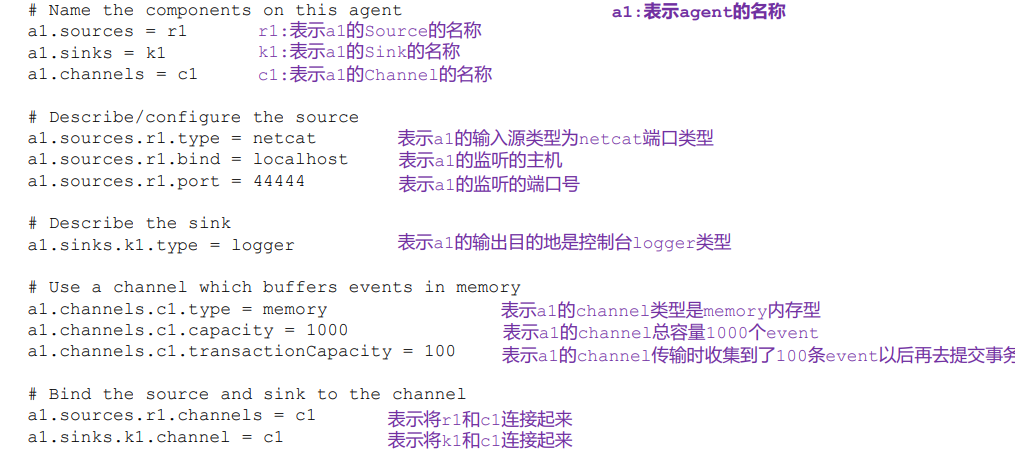
(7)先开启 flume 监听端口
第一种写法:
[atguigu@hadoop102 flume]$ bin/flume-ng agent --conf conf/ --name a1 --conf-file job/flume-netcat-logger.conf -Dflume.root.logger=INFO,console
第二种写法:
[atguigu@hadoop102 flume]$ bin/flume-ng agent -c conf/ -n a1 -f job/flume-netcat-logger.conf -Dflume.root.logger=INFO,console
参数说明:
- --conf/-c:表示配置文件存储在 conf/目录
- --name/-n:表示给 agent 起名为 a1
- --conf-file/-f:flume 本次启动读取的配置文件是在 job 文件夹下的 flume-telnet.conf 文件。
- -Dflume.root.logger=INFO,console :
- -D 表示 flume 运行时动态修改 flume.root.logger 参数属性值,并将控制台日志打印级别设置为 INFO 级别。日志级别包括:log、info、warn、 error。
(8)使用 netcat 工具向本机的 44444 端口发送内容
[atguigu@hadoop102 ~]$ nc localhost 44444
hello
andy
2
3
(9)在 Flume 监听页面观察接收数据情况
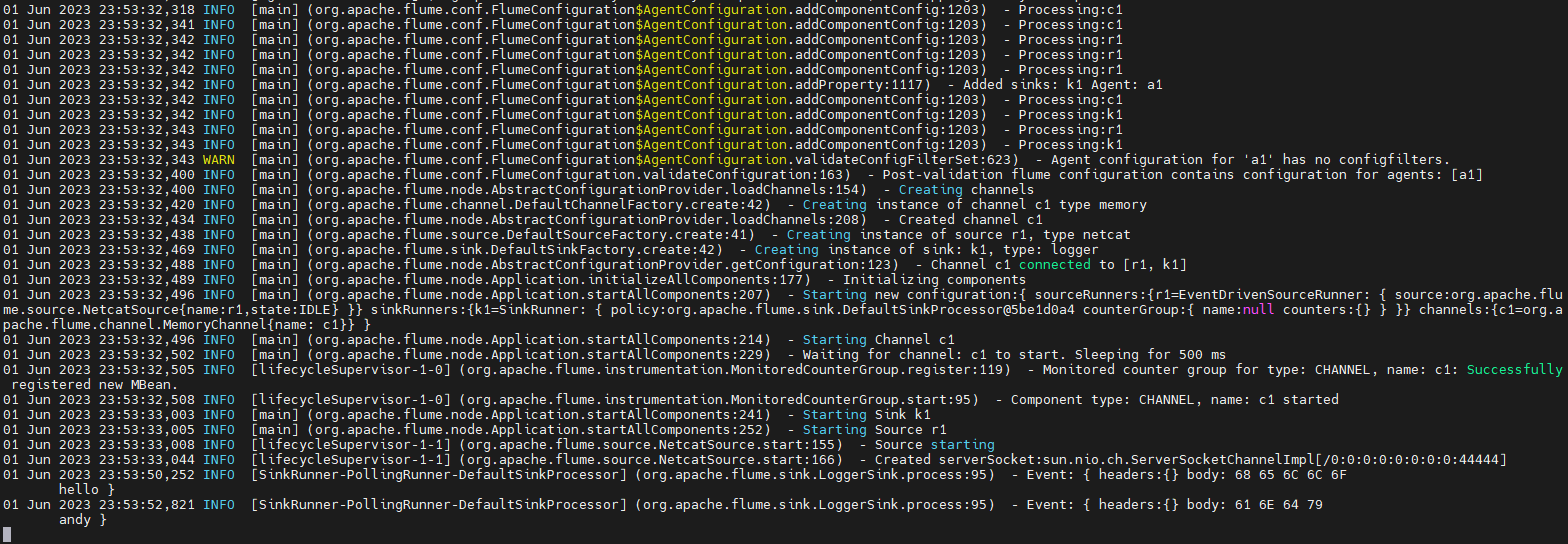
控制台没有的话可以去 flume.log 里查看,可能是包冲突了
# 2.2.2 实时监控单个追加文件
# 1)案例需求:实时监控 Hive 日志,并上传到 HDFS 中
# 2)需求分析:
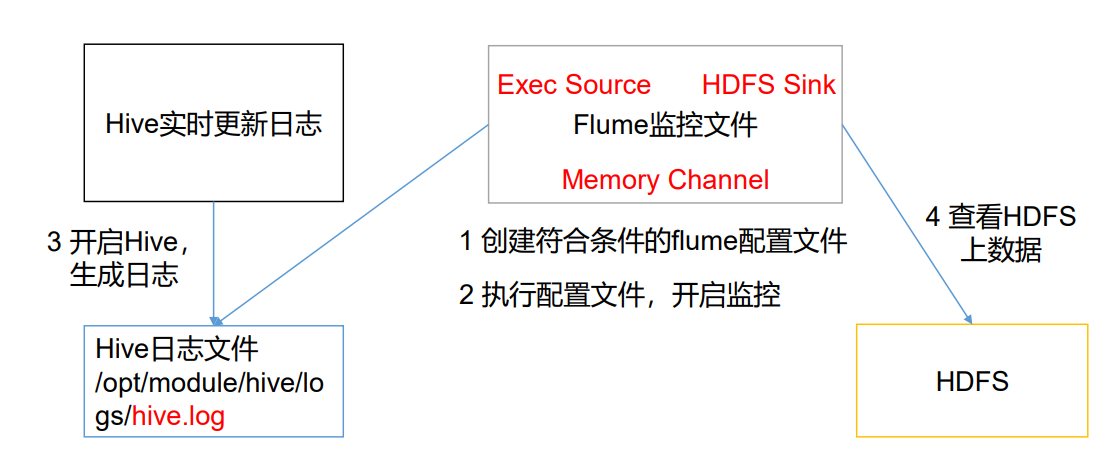
# 3)实现步骤:
(1)Flume 要想将数据输出到 HDFS,依赖 Hadoop 相关 jar 包
检查/etc/profile.d/my_env.sh 文件,确认 Hadoop 和 Java 环境变量配置正确
JAVA_HOME=/opt/module/jdk1.8.0_212
HADOOP_HOME=/opt/module/ha/hadoop-3.1.3
PATH=$PATH:$JAVA_HOME/bin:$HADOOP_HOME/bin:$HADOOP_HOME/sbin
export PATH JAVA_HOME HADOOP_HOME
2
3
4
(2)创建 flume-file-hdfs.conf 文
创建文件
[atguigu@hadoop102 job]$ vim flume-file-hdfs.conf
注:要想读取 Linux 系统中的文件,就得按照 Linux 命令的规则执行命令。由于 Hive 日志在 Linux 系统中所以读取文件的类型选择:exec 即 execute 执行的意思。表示执行 Linux 命令来读取文件。
添加如下内容
# Name the components on this agent
a2.sources = r2
a2.sinks = k2
a2.channels = c2
# Describe/configure the source
a2.sources.r2.type = exec
a2.sources.r2.command = tail -F /opt/module/hive/logs/hive.log
# Describe the sink
a2.sinks.k2.type = hdfs
a2.sinks.k2.hdfs.path = hdfs://hadoop102:9820/flume/%Y%m%d/%H
#上传文件的前缀
a2.sinks.k2.hdfs.filePrefix = logs-
#是否按照时间滚动文件夹
a2.sinks.k2.hdfs.round = true
#多少时间单位创建一个新的文件夹
a2.sinks.k2.hdfs.roundValue = 1
#重新定义时间单位
a2.sinks.k2.hdfs.roundUnit = hour
#是否使用本地时间戳
a2.sinks.k2.hdfs.useLocalTimeStamp = true
#积攒多少个 Event 才 flush 到 HDFS 一次
a2.sinks.k2.hdfs.batchSize = 100
#设置文件类型,可支持压缩
a2.sinks.k2.hdfs.fileType = DataStream
#多久生成一个新的文件
a2.sinks.k2.hdfs.rollInterval = 60
#设置每个文件的滚动大小
a2.sinks.k2.hdfs.rollSize = 134217700
#文件的滚动与 Event 数量无关
a2.sinks.k2.hdfs.rollCount = 0
# Use a channel which buffers events in memory
a2.channels.c2.type = memory
a2.channels.c2.capacity = 1000
a2.channels.c2.transactionCapacity = 100
# Bind the source and sink to the channel
a2.sources.r2.channels = c2
a2.sinks.k2.channel = c2
2
3
4
5
6
7
8
9
10
11
12
13
14
15
16
17
18
19
20
21
22
23
24
25
26
27
28
29
30
31
32
33
34
35
36
37
38
39
40
41
注意:对于所有与时间相关的转义序列,Event Header 中必须存在以 “timestamp”的 key(除非 hdfs.useLocalTimeStamp 设置为 true,此方法会使用 TimestampInterceptor 自 动添加 timestamp)。
a3.sinks.k3.hdfs.useLocalTimeStamp = true
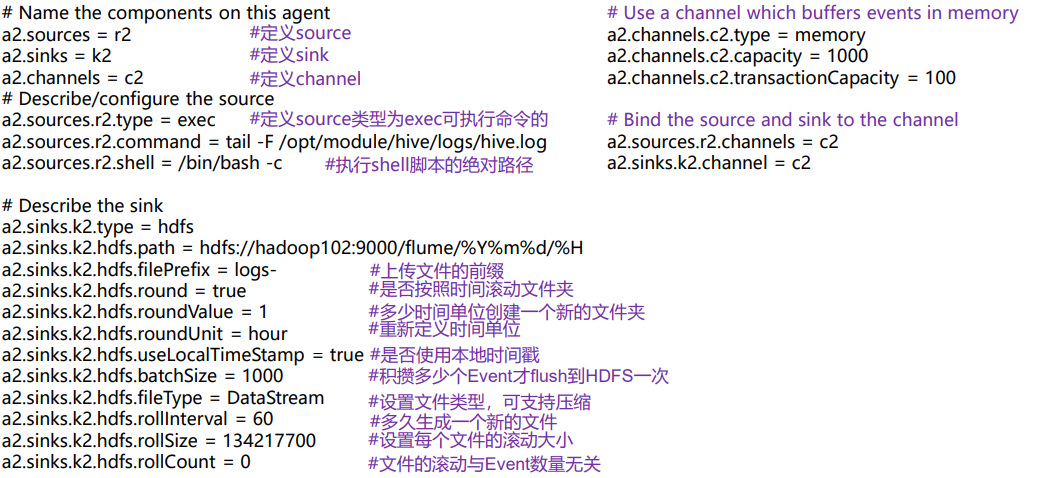
(3)运行 Flume
[atguigu@hadoop102 flume]$ bin/flume-ng agent --conf conf/ --name
a2 --conf-file job/flume-file-hdfs.conf
2
(5)在 HDFS 上查看文件。
# 2.2.3 实时监控目录下多个新文件
# 1)案例需求:使用 Flume 监听整个目录的文件,并上传至 HDFS
# 2)需求分析:
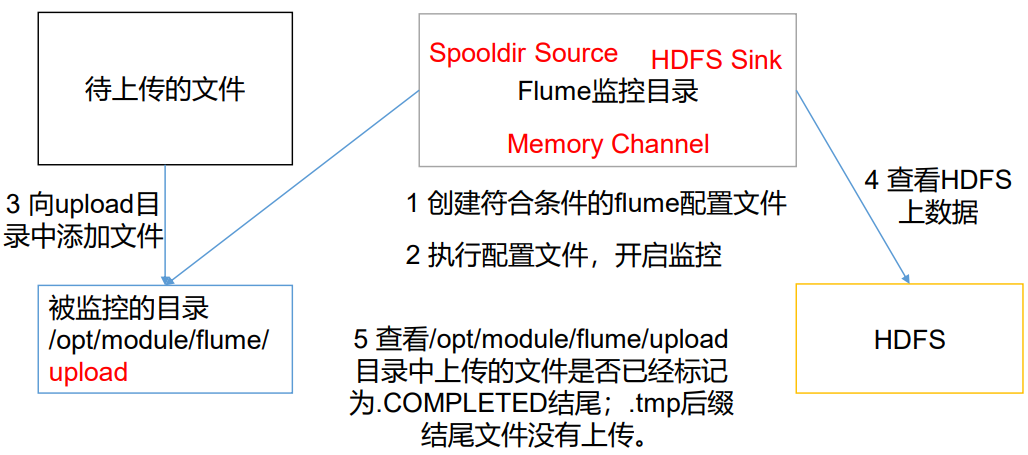
# 3)实现步骤:
(1)创建配置文件 flume-dir-hdfs.conf
创建一个文件
[atguigu@hadoop102 job]$ vim flume-dir-hdfs.conf
添加如下内容
a3.sources = r3
a3.sinks = k3
a3.channels = c3
# Describe/configure the source
a3.sources.r3.type = spooldir
a3.sources.r3.spoolDir = /opt/module/flume/upload
a3.sources.r3.fileSuffix = .COMPLETED
a3.sources.r3.fileHeader = true
#忽略所有以.tmp 结尾的文件,不上传
a3.sources.r3.ignorePattern = ([^ ]*\.tmp)
# Describe the sink
a3.sinks.k3.type = hdfs
a3.sinks.k3.hdfs.path =
hdfs://hadoop102:9820/flume/upload/%Y%m%d/%H
#上传文件的前缀
a3.sinks.k3.hdfs.filePrefix = upload-
#是否按照时间滚动文件夹
a3.sinks.k3.hdfs.round = true
#多少时间单位创建一个新的文件夹
a3.sinks.k3.hdfs.roundValue = 1
#重新定义时间单位
a3.sinks.k3.hdfs.roundUnit = hour
#是否使用本地时间戳
a3.sinks.k3.hdfs.useLocalTimeStamp = true
#积攒多少个 Event 才 flush 到 HDFS 一次
a3.sinks.k3.hdfs.batchSize = 100
#设置文件类型,可支持压缩
a3.sinks.k3.hdfs.fileType = DataStream
#多久生成一个新的文件
a3.sinks.k3.hdfs.rollInterval = 60
#设置每个文件的滚动大小大概是 128M
a3.sinks.k3.hdfs.rollSize = 134217700
#文件的滚动与 Event 数量无关
a3.sinks.k3.hdfs.rollCount = 0
# Use a channel which buffers events in memory
a3.channels.c3.type = memory
a3.channels.c3.capacity = 1000
a3.channels.c3.transactionCapacity = 100
# Bind the source and sink to the channel
a3.sources.r3.channels = c3
a3.sinks.k3.channel = c3
2
3
4
5
6
7
8
9
10
11
12
13
14
15
16
17
18
19
20
21
22
23
24
25
26
27
28
29
30
31
32
33
34
35
36
37
38
39
40
41
42
43
44
45
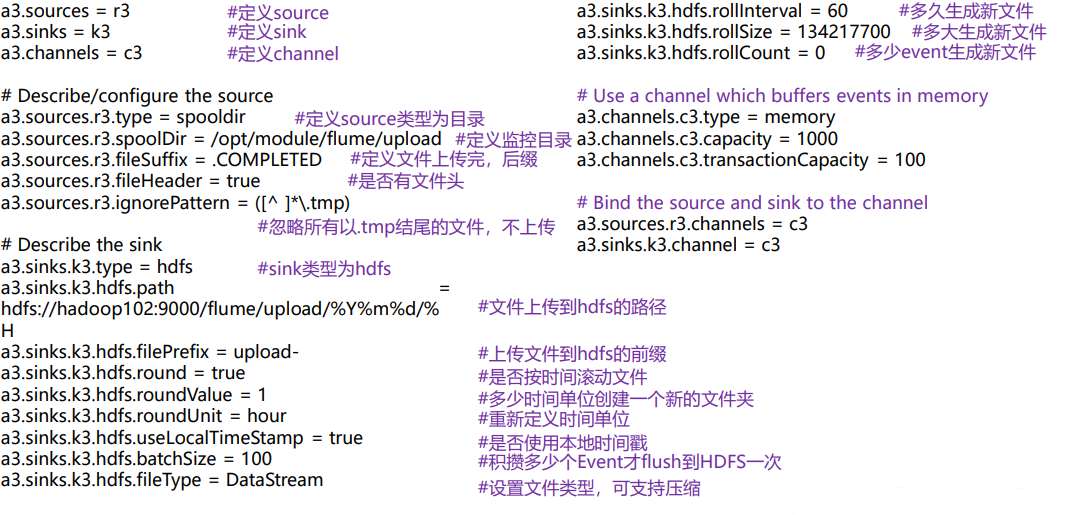
(2)启动监控文件夹命令
[atguigu@hadoop102 flume]$ bin/flume-ng agent --conf conf/ --name
a3 --conf-file job/flume-dir-hdfs.conf
2
说明:在使用 Spooling Directory Source 时,不要在监控目录中创建并持续修改文 件;上传完成的文件会以.COMPLETED 结尾;被监控文件夹每 500 毫秒扫描一次文件变动。
(3)向 upload 文件夹中添加文件
在/opt/module/flume 目录下创建 upload 文件夹
[atguigu@hadoop102 flume]$ mkdir upload
向 upload 文件夹中添加文件
[atguigu@hadoop102 upload]$ touch atguigu.txt
[atguigu@hadoop102 upload]$ touch atguigu.tmp
[atguigu@hadoop102 upload]$ touch atguigu.log
2
3
(4)查看 HDFS 上的数据
# 2.2.4 实时监控目录下的多个追加文件
Exec source 适用于监控一个实时追加的文件,不能实现断点续传;Spooldir Source 适合用于同步新文件,但不适合对实时追加日志的文件进行监听并同步;而 Taildir Source 适合用于监听多个实时追加的文件,并且能够实现断点续传。
# 1)案例需求:使用 Flume 监听整个目录的实时追加文件,并上传至 HDFS
# 2)需求分析:
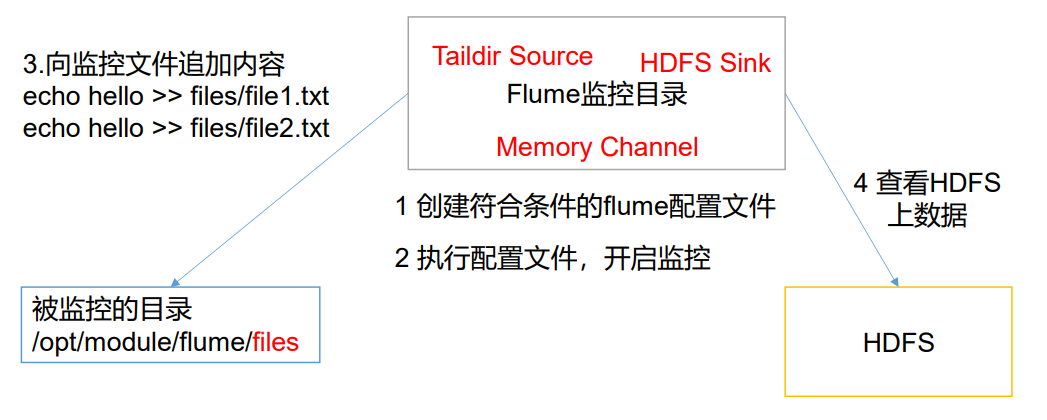
3)实现步骤:
(1)创建配置文件 flume-taildir-hdfs.conf
创建一个文件
[atguigu@hadoop102 job]$ vim flume-taildir-hdfs.conf
添加如下内容
a3.sources = r3
a3.sinks = k3
a3.channels = c3
# Describe/configure the source
a3.sources.r3.type = TAILDIR
a3.sources.r3.positionFile = /opt/module/flume/tail_dir.json
a3.sources.r3.filegroups = f1 f2
a3.sources.r3.filegroups.f1 = /opt/module/flume/files/.*file.*
a3.sources.r3.filegroups.f2 = /opt/module/flume/files2/.*log.*
# Describe the sink
a3.sinks.k3.type = hdfs
a3.sinks.k3.hdfs.path =
hdfs://hadoop102:9820/flume/upload2/%Y%m%d/%H
#上传文件的前缀
a3.sinks.k3.hdfs.filePrefix = upload-
#是否按照时间滚动文件夹
a3.sinks.k3.hdfs.round = true
#多少时间单位创建一个新的文件夹
a3.sinks.k3.hdfs.roundValue = 1
#重新定义时间单位
a3.sinks.k3.hdfs.roundUnit = hour
#是否使用本地时间戳
a3.sinks.k3.hdfs.useLocalTimeStamp = true
#积攒多少个 Event 才 flush 到 HDFS 一次
a3.sinks.k3.hdfs.batchSize = 100
#设置文件类型,可支持压缩
a3.sinks.k3.hdfs.fileType = DataStream
#多久生成一个新的文件
a3.sinks.k3.hdfs.rollInterval = 60
#设置每个文件的滚动大小大概是 128M
a3.sinks.k3.hdfs.rollSize = 134217700
#文件的滚动与 Event 数量无关
a3.sinks.k3.hdfs.rollCount = 0
# Use a channel which buffers events in memory
a3.channels.c3.type = memory
a3.channels.c3.capacity = 1000
a3.channels.c3.transactionCapacity = 100
# Bind the source and sink to the channel
a3.sources.r3.channels = c3
a3.sinks.k3.channel = c3
2
3
4
5
6
7
8
9
10
11
12
13
14
15
16
17
18
19
20
21
22
23
24
25
26
27
28
29
30
31
32
33
34
35
36
37
38
39
40
41
42
43
44
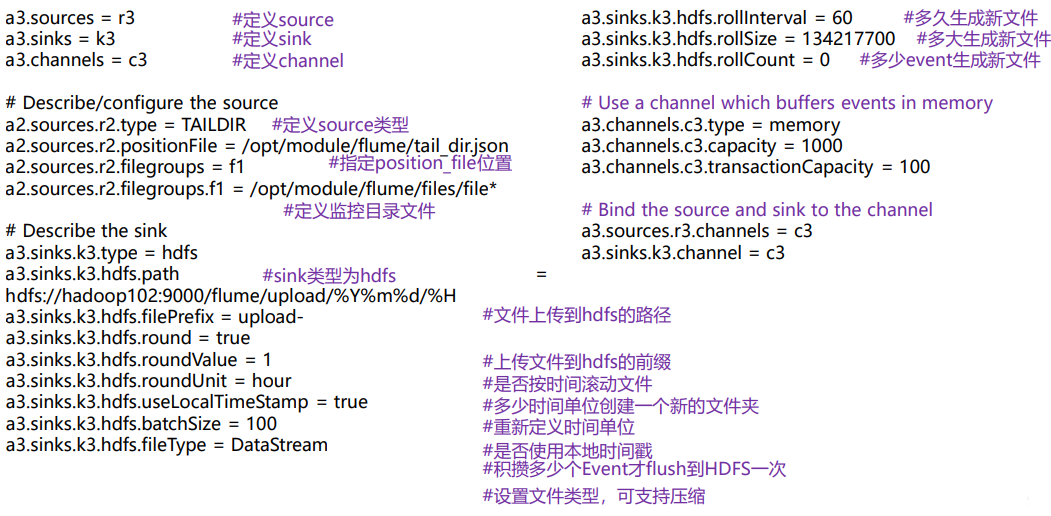
(2)启动监控文件夹命令
[atguigu@hadoop102 flume]$ bin/flume-ng agent --conf conf/ --name
a3 --conf-file job/flume-taildir-hdfs.conf
2
(3)向 files 文件夹中追加内
在/opt/module/flume 目录下创建 files 文件夹
[atguigu@hadoop102 flume]$ mkdir files
向 upload 文件夹中添加文件
[atguigu@hadoop102 files]$ echo hello >> file1.txt
[atguigu@hadoop102 files]$ echo atguigu >> file2.txt
2
(4)查看 HDFS 上的数据
Taildir 说明:
Taildir Source 维护了一个 json 格式的 position File,其会定期的往 position File 中更新每个文件读取到的最新的位置,因此能够实现断点续传。Position File 的格式如下:
{"inode":2496272,"pos":12,"file":"/opt/module/flume/files/file1.t
xt"}
{"inode":2496275,"pos":12,"file":"/opt/module/flume/files/file2.t
xt"}
2
3
4
注:Linux 中储存文件元数据的区域就叫做 inode,每个 inode 都有一个号码,操作系统用 inode 号码来识别不同的文件,Unix/Linux 系统内部不使用文件名,而使用 inode 号码来识别文件。
- 01
- idea 热部署插件 JRebel 安装及破解,不生效问题解决04-10
- 02
- spark中代码的执行位置(Driver or Executer)12-12
- 03
- 大数据技术之 SparkStreaming12-12
